1.创建版本库
#版本库、仓库(repository):可简单理解为一个目录文件夹(实际为文件夹中的.git).
(1)git init
初始化仓库,变成可由git管理的仓库。
(2)git add <file>
将文件添加至仓库的暂存区。
(3)git commit -m "文件提交说明"
将缓存区的文件提交至仓库的当前分支。
2.查看版本状态
(1)git status
查看该branch下版本状态。
(2)git diff
查看版本修改的内容。
3.版本回退
(1)HEAD
HEAD表示当前版本,HEAD^表示上一个版本,HEAD~100表示往上100个版本。
(2)git reset --hard commit_id
实现在不同的commit_id版本之间切换。
(3)git log
查看提交历史,以便确定回退到哪个版本。git log --pretty=oneline 可以
将提交历史显示为一行,更为优化。
(3)git reflog
查看命令历史,以便确定要回到未来的哪个版本。
4.工作区和暂存区
#工作区即为仓库目录
#仓库目录内的.git为版本库,版本库中有暂存区和分支master。
5.管理修改
(1)git diff HEAD -- <file>
查看工作区和版本库中最新版本的区别
#每次修改,如果不add到暂存区,就不会加入到commit中。
6.撤销修改
(1)git checkout -- file
当改乱了工作区某个文件内容,使用该命令可以直接丢弃工作区的修改。
(2)git reset HEAD file
将改乱了工作区某个文件的内容添加到了暂存区,则使用该命令可以在暂存区对该
文件进行删除。然后执行git checkout -- file 命令。
(3)如已经提交了不合适的版本到版本库,在没有推送到远程库的前提下,可参考版本
回退方法。
7.删除文件
(1)rm file
在工作区删除文件
(2)git rm file
在版本库中间对应文件删除,并且执行git commit命令,实现文件从版本库中删除。
(3)git checkout -- file
将工作区中被误删的文件恢复,实质是用版本库的版本替换工作区的版本。
8.远程仓库
git的本地仓库和github仓库之间的传输是通过SSH加密的。
(1)在shell(或Git Bash)中创建SSH Key:
$ ssh-keygen -t rsa -C "youremail@example.com"
然后可在主目录中找到.ssh目录,内有id_rsa和id_rsa.pub,即SSH Key之秘钥对。
(2)在GitHub—Accounting settings—SSH Key中添加SSH Key,title任意,文本框中
粘贴id_rsa.pub。
9.添加远程库
#在GitHub中新建仓库
(1)git remote add origin git@github.com:user_name/repo_name.git
将本地仓库与远程仓库关联。
(2)git push -u origin master
关联后,第一次推送master分支的所有内容。之后的提交使用git push origin master推送
最新修改。
10.从远程仓库克隆
#本地没有相关库,为远程新建库
(1)git clone git@github.com:user_name/repo_name.git
将远程库克隆至本地。
11.分支管理
12.创建与合并分支
(1)git branch
查看分支
(2)git branch <name>
创建分支
(3)git checkout <name>
切换分支
(4)git checkout -b <name>
创建+切换分支
(5)git merge <name>
合并某分支到当前分支
(6)git branch -d <name>
删除分支
13.解决冲突
#当Git无法自动合并分支时,就必须首先解决冲突,解决冲突后再提交,合并完成。
(1)git log --graph --pretty=oneline --abbrev-commit
可查看分支合并图
14.分支管理策略
#no-ff模式合并分支
(1)git merge --no-ff -m "合并说明" branch_name
合并分支时,加上--no-ff参数即可使用普通合并模式,合并后的历史有分支,可看出来曾经
做过合并,而fast forward合并会丢掉分支信息(Git默认使用)。
15.Bug分支
#手头工作未完,但是又有紧急bug需要去修复。
(1)git stash
暂时冻结当前工作
#切换到需要修复的分支,在该分支上创建临时分支进行修复,然后合并,删除临时分支,
回到之前未完工作分支
(2)git stash list
查看被冻结的工作现场
(3)恢复现场并删除stash内容
方法一:git stash apply恢复现场;git stash drop删除stash内容。
方法二:git stash pop 恢复现场并删除stash内容。
16.Feature分支
#开发新feature,最好新建一个分支。
(1)git branch -D <name>
强行删除分支。当新feature未合并导致git branch -d <name>无法删除分支时。
17.多人协作
(1)查看远程库信息,使用git remote -v;
#本地新建的分支如果不推送到远程,对其他人就是不可见的;
(2)从本地推送分支,使用git push origin branch-name,如果推送失败,先用git pull抓取远程的新提交;
(3)在本地创建和远程分支对应的分支,使用git checkout -b branch-name origin/branch-name,本地和远程分支的名称最好一致;
(4)建立本地分支和远程分支的关联,使用git branch --set-upstream branch-name origin/branch-name;
(5)从远程抓取分支,使用git pull,如果有冲突,要先处理冲突
18.标签管理
#tag与commit id一样可以对版本进行检索,只是tag更为易记。
19.创建标签
(1)git tag <tagname>
默认标签打在当前分支最新提交的commit上。
(2)git tag
查看所有标签。
(3)git tag <tagname> commit_id
对指定commit新建标签。
(4)git show <tagname>
查看标签信息。
(5)git tag -a <tagname> -m "标签说明" commit_id
新建带有标签说明的标签,-a后为标签名,-m后为标签说明。
(6)git tag -s <tagname> -m "标签说明" commit_id
通过-s用私钥签名一个标签。
20.操作标签
(1)git tag -d tagname
删除本地标签
(2)git push origin <tagname>
将一个本地标签推送到远程
(3)git push origin --tags
将全部未推送过的本地标签推送到远程
(4)git puah origin :refs/tags/<tagname>
删除远程标签 #删除远程标签前先删除对应的本地标签
21.使用github
(1)Fork
把开源项目代码fork到自己账户下
(2)git clone git@github.com:user_name/repo_name.git
把仓库clone到本地
(3)pull request
请求对方接受自己的修改
22.自定义git
(1)git config --global color.ui true
让Git显示颜色,让命令输出看起来更加醒目。
23.忽略特殊文件
(1).gitignore文件
在Git工作区的根目录下创建特殊的.gitignore文件,把要忽略的文件名填进去,Git会自动
忽略这些文件。
(2)git add -f <file>
对于被忽略的文件,使用命令可以强制将文件添加至Git。
(3)git check-ignore -v <file>
该命令检查.gitignore文件是否将文件规则写错。
24.配置别名
#对Git常用命令配置别名,方便操作
(1)git config --global alias.<别名> <命令名>
25.搭建Git服务器
26.总结
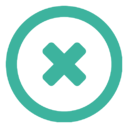
 苏公网安备 32050502001014号
苏公网安备 32050502001014号